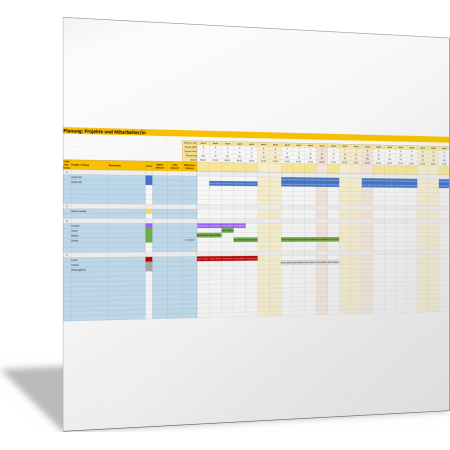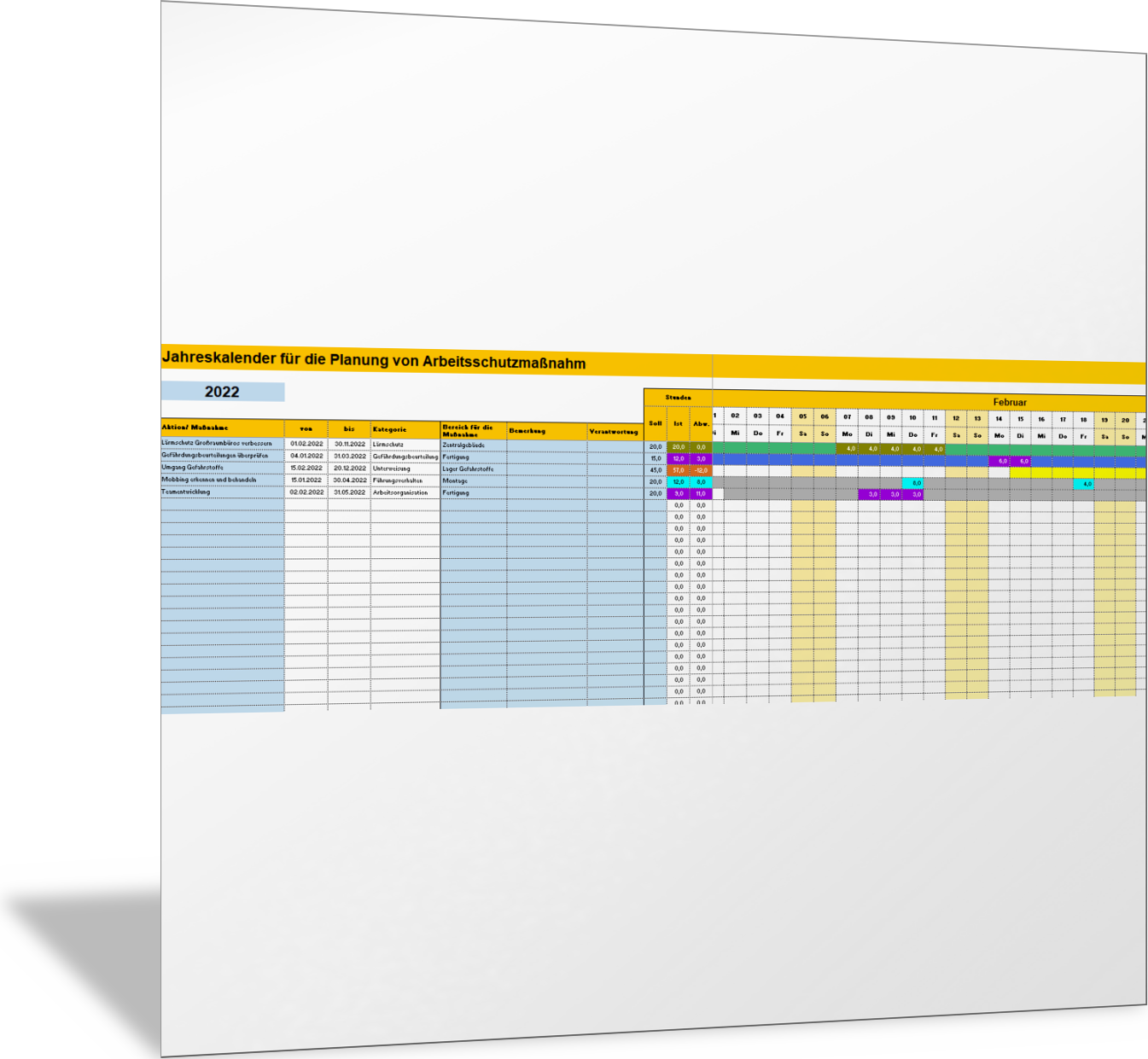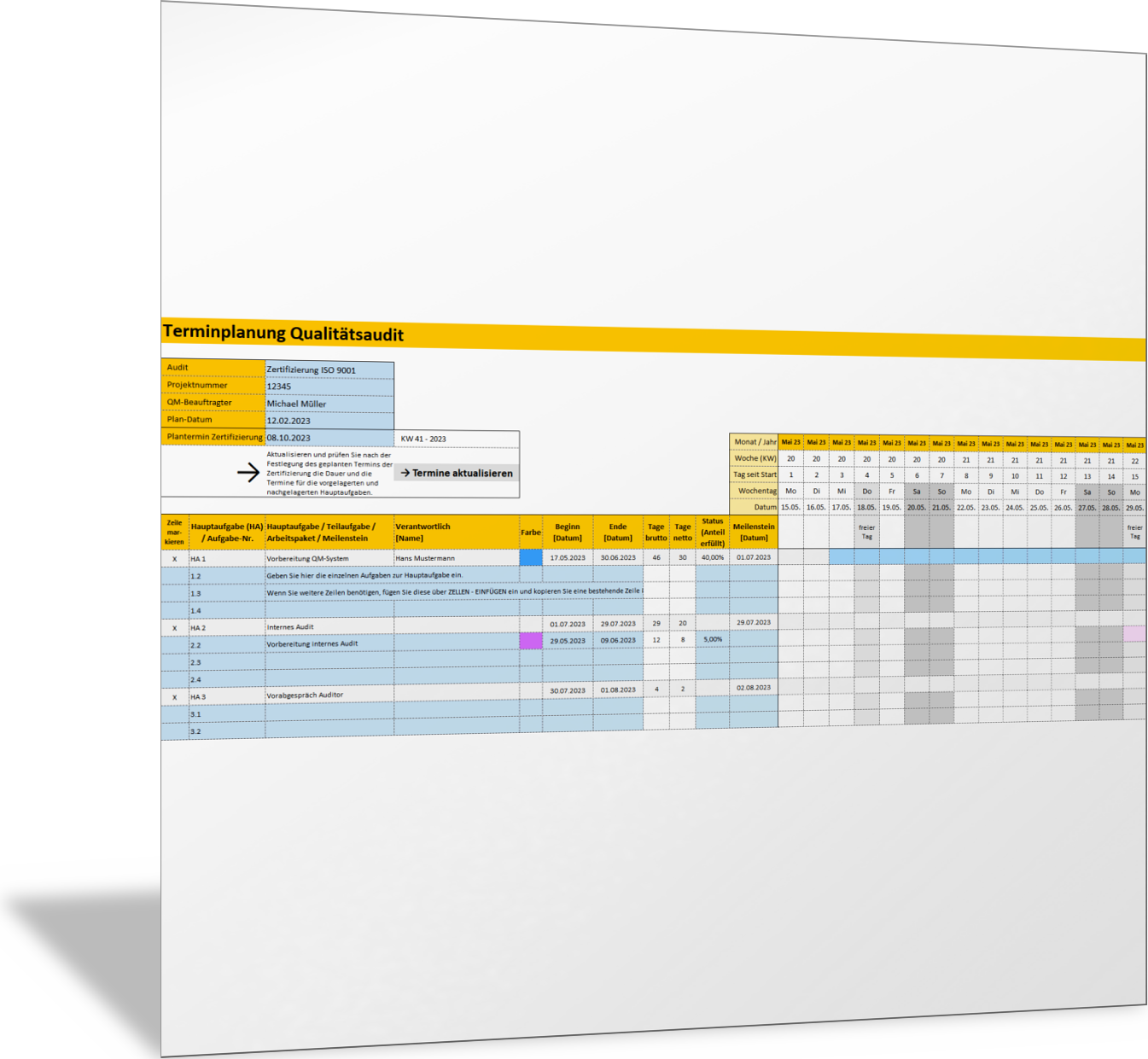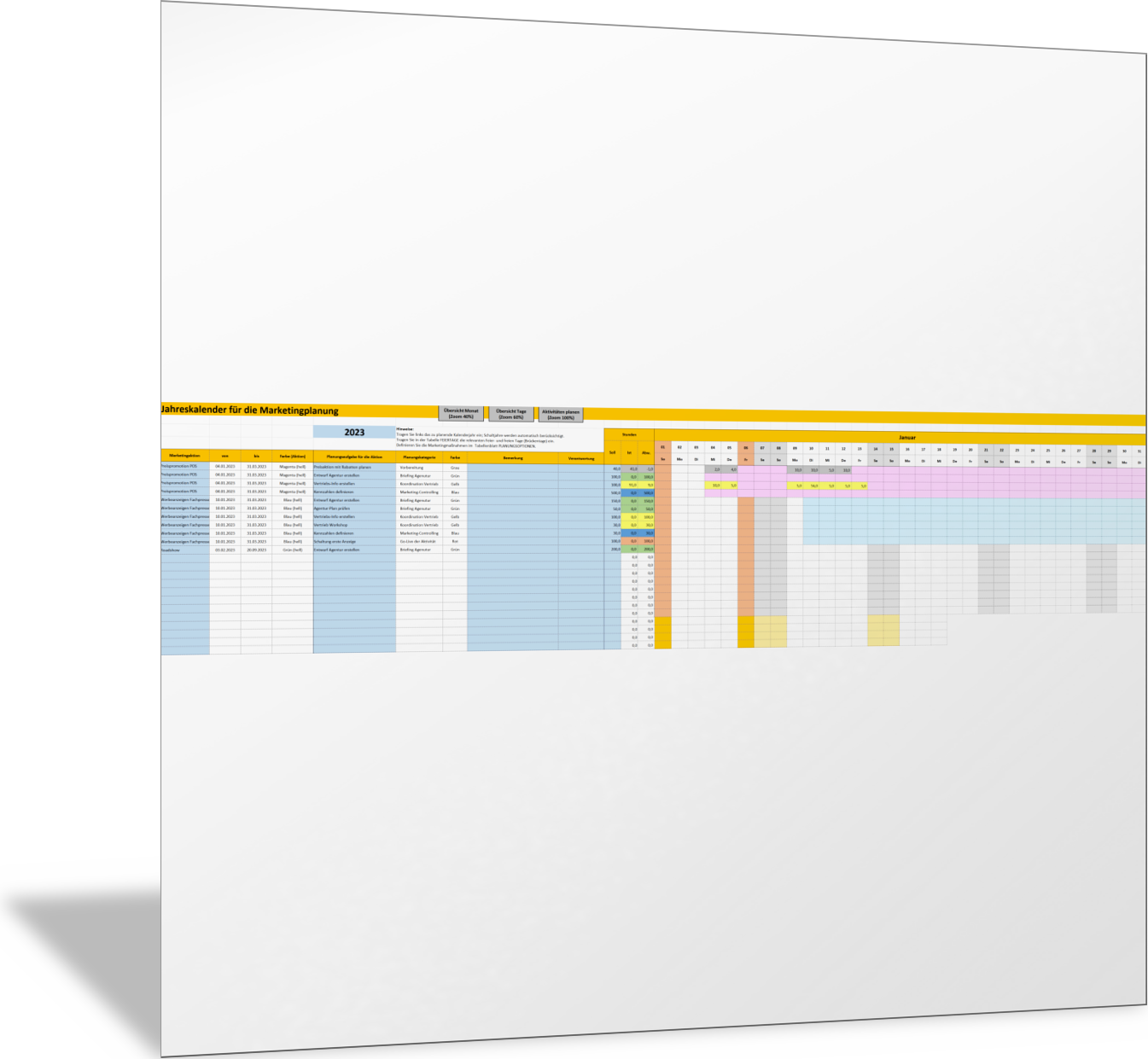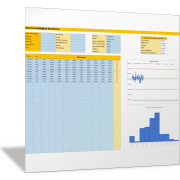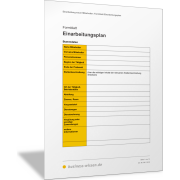Planungs-Tool: Mitarbeiter und Projekte zuordnen
- Projekte und Mitarbeiter im Gantt-Chart planen
- mit einfachem Excel-Tool
- übersichtliche Kalenderdarstellung
- tagesgenau
- mit Farbdarstellung für mehr Übersicht
Legen Sie mit diesem Excel-Tool zunächst fest, welche Projekte oder Kundenaufträge Sie planen wollen. Sie benennen diese im Tabellenblatt PLANUNGSOPTIONEN und weisen jedem Projekt/ jedem Kundenauftrag eine Farbe zu. Damit wird die Darstellung im Gantt-Chart für Sie übersichtlicher.
Dann legen Sie im gleichen Tabellenblatt fest, welche Personen, Mitarbeiterinnen und Mitarbeiter, diese Projekte und Kundenaufträge bearbeiten können. Sie listen die Namen Ihrer Teammitglieder auf. Auch diesen können Sie jeweils Farben zuweisen.
Im Tabellenblatt PLAN_PROJEKT wählen Sie dann in Spalte B das Projekt und weisen dann im Kalender (rechts) bzw. im Gantt-Chart für jeden einzelnen Tag den Mitarbeiter zu, der an diesem Tag das Projekt bearbeiten soll. So entsteht ein Balkenplan, mit dem Sie eine einfache und anschauliche Übersicht zur Projektbearbeitung haben: Wer bearbeitet welches Projekt an welchem Tag?
Außerdem können Sie ergänzen:
- Beginn-Datum des Projekts
- Ende-Datum des Projekts
- Meilenstein im Projekt: dieser Tag wird im Balkenplan rot hervorgehoben
Im Tabellenblatt PLAN_MITARBEITER wählen Sie dann die jeweilige Person in Spalte B aus. Im Gantt-Chart/ Balkenplan wird dann automatisch angezeigt:
- an welchem Tag diese Person
- welches Projekt bearbeitet.
So können Ihre Mitarbeitenden erkennen: Welches Projekt bearbeite ich am ...?
Schließlich legen Sie im Tabellenblatt EINSTELLUNGEN fest, welche Tage im Gantt-Chart als Feiertage markiert werden sollen und wann die Gantt-Chart-Darstellung startet. Ab diesem Tag können Sie bis zu zwei Jahre im Voraus planen.
… mehr laden| Umfang | 4 Tabellen + Gantt-Chart |
| Dateiformat | Microsoft Excel Datei |
| Anforderungen: | Microsoft Excel 2016 |
| Artikel-Nummer | 99.120.91 |